电脑系统查看版本
更新时间:2024-06-10 17:00:14作者:xiaoliu
电脑系统的版本是指操作系统的具体版本号,不同版本可能会有不同的功能和特性,在Windows系统中,查看系统版本的方法非常简单。只需点击开始菜单,然后右键点击计算机,选择属性即可查看系统的具体版本信息。通过了解系统版本,可以更好地了解系统的性能和功能,以便进行相应的优化和升级。
具体步骤:
1.查看电脑系统的windows版本
开始---运行---输入winver,单击确定。就可以查看电脑系统的windows版本了,如下图所示,可以看到我的电脑是win7的。
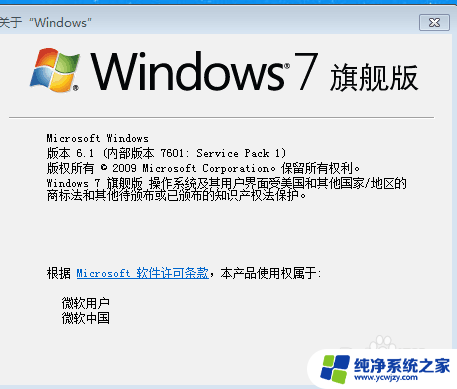
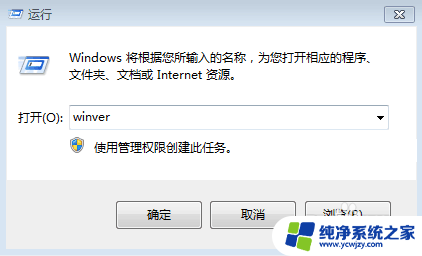
2.cmd
开始---运行---输入cmd,按确定之后就可以看到电脑系统的版本了。如下图所示:
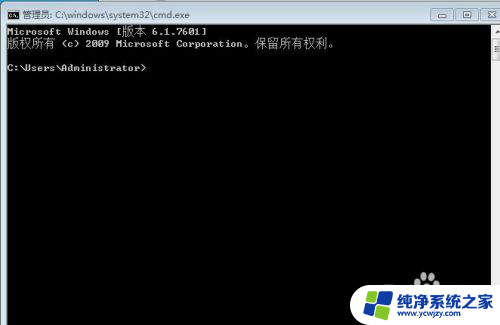
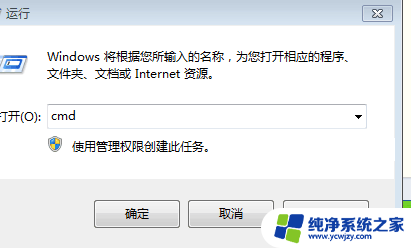
3.msinfo32.exe
开始---运行---输入msinfo32.exe,就可以看到电脑系统的版本了,如下图所示:
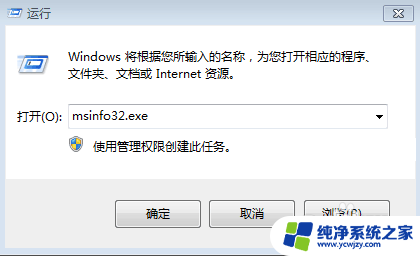
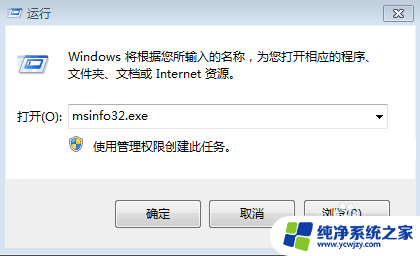
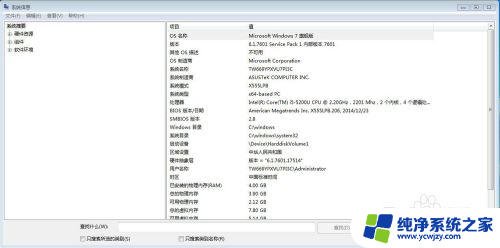
4.属性
右击我的电脑---选中属性,就可以看到电脑的系统版本了,如下图所示:
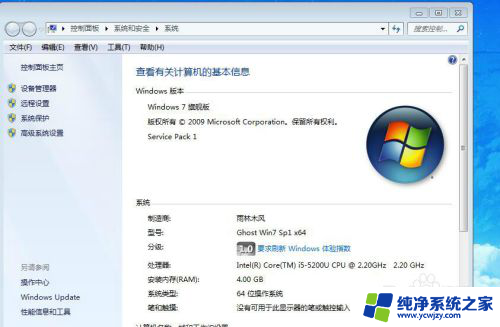
5.版本
查看电脑系统的windows版本有很多种方法,我比较喜欢第四种。因为同时还可以看电脑是几位数的,是32位还是64位。

以上是查看电脑系统版本的全部内容,如果有任何疑问,请按照小编的方法进行操作,希望能够帮助到大家。
- 上一篇: 抖音清除大数据偏好
- 下一篇: 如何让打印机连接电脑
电脑系统查看版本相关教程
- 查看电脑系统版本命令 通过CMD查看电脑系统版本
- 怎么查看计算机系统版本 怎样查看电脑系统的版本信息
- 电脑系统在哪看win几 怎么查看电脑系统是Windows几版本
- 如何查看电脑win几 怎么查看电脑系统是Windows几版本
- 如何查看自己电脑是windows几 怎么查看电脑系统是Windows几版本
- 如何查看电脑版本 如何查询电脑系统的版本号
- 怎么看操作系统 如何查看自己电脑的操作系统版本
- 苹果电脑查看系统版本 如何在苹果电脑上查看操作系统版本号
- 怎么查看电脑的系统 电脑是用什么系统的如何查看
- 电脑系统ip地址在哪里查询 电脑如何查看本机IP地址
- 如何删除桌面上的小艺建议
- 为什么连接不上airpods
- 小米平板怎么连接电容笔
- 如何看电脑是百兆网卡还是千兆网卡
- 省电模式关闭
- 电脑右下角字体图标不见了
电脑教程推荐
win10系统推荐